1단계: 소스 자료
여기에서 사진에 사용된 사진 중 일부를 볼 수 있습니다. 총 필요한 것은 다음과 같습니다: 양초와 양초 상자, 불꽃, 왁스 반점, 성냥과 상자, 테이블 또는 나무 상판, 많은 왁스 방울/왁스 코 - 다양한 유리 및 플라스틱 병에 왁스를 참을성 있게 떨어뜨려 만든 것, 연기 효과를 위한 Photoshop 브러시(예: 여기) 등이 필요합니다: 스모크 브러시 세트 2.
모든 이미지 요소는 별도의 파일에서 개별적으로 잘라낸 다음 나중에 Photoshop 합성을 위해 작업 파일로 드래그하기만 했습니다. 그래픽 태블릿으로 작업하면 확실히 이미지를 더 쉽게 만들 수 있습니다.

2단계: 이제 시작합니다 - 댄스 플로어 만들기
댄스 플로어는 약 3000px x 2200px의 새 파일에 검은색 배경으로 삽입됩니다. 이 경우 위에서 약간 비스듬히 정면에서 촬영한 테이블 상판입니다. 접시는 이미지의 하단 1/3에 배치하고 필터>스마트 필터로 변환을 통해 레이어를 편집합니다.
가우시안 블러 필터(약 7px)와 레이어 마스크를 사용하여 테이블의 뒤쪽 가장자리를 흐리게 처리하여 전면 영역에 더 초점을 맞춥니다. 스마트 오브젝트로 변환하면 나중에 블러를 수정해야 하는 경우 메뉴로 돌아올 수 있습니다.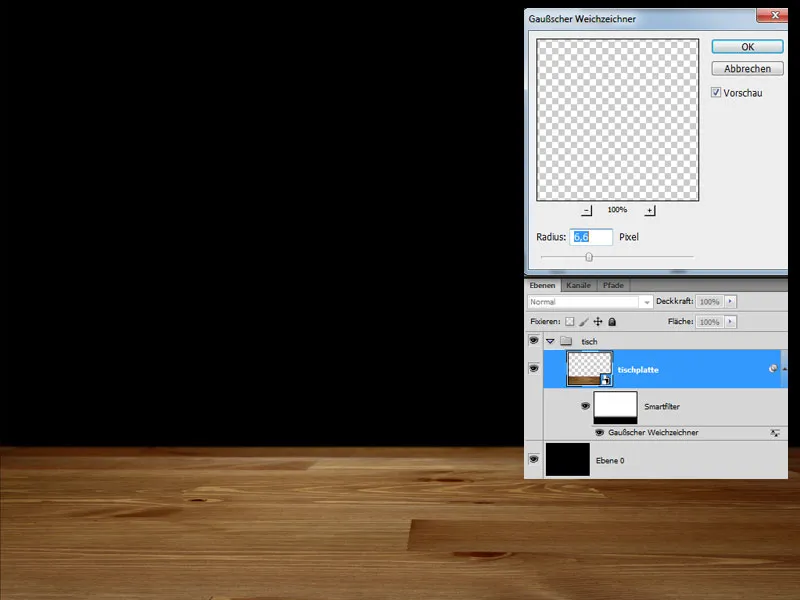
어둡게 하기
(1.) 테이블이 배경에 더 잘 통합되어야 하므로 그라데이션 곡선 조정 레이어와 마스크를 사용하여 중앙 영역까지 어둡게 합니다. 이 레이어는 테이블 상단 레이어의 클리핑 마스크로 설정됩니다. 즉, 다음 변경 사항은 전체 이미지가 아닌 테이블 상단에만 영향을 미칩니다. 클리핑 마스크는 Alt 키를 누른 상태에서 서로 관련될 두 레이어 사이를 클릭하여 만들 수 있습니다.
(2.) 테이블이 아직 충분히 어둡지 않으므로 두 번째 그라데이션 곡선 레이어가 적용됩니다. 그러나 이번에는 마스크를 사용하여 나중에 양초가 춤을 출 영역을 타원형으로 잘라냅니다. 이후의 모든 레이어도 클리핑 마스크로 만들어집니다.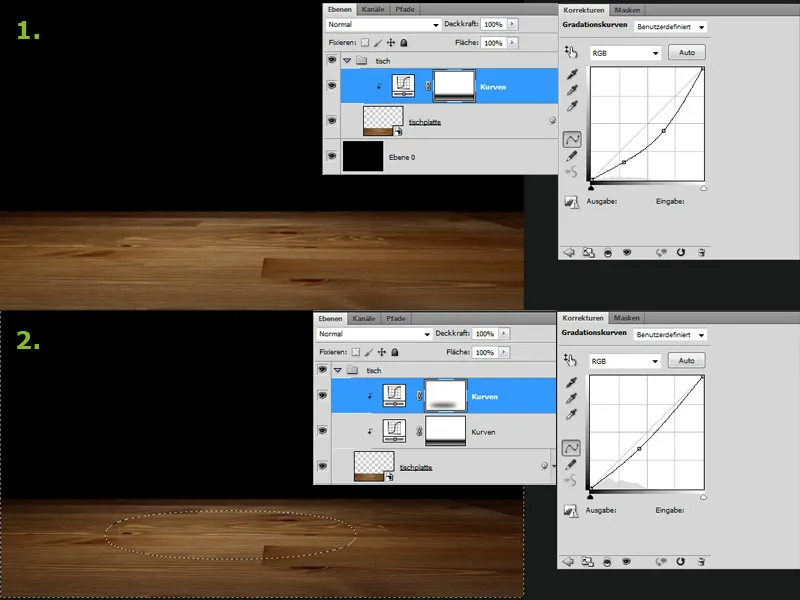
스포트라이트
다음 단계에서는 나중에 양초가 배치될 영역을 비추기 위해 스포트라이트가 추가됩니다. 이를 위해 가장자리가 매우 부드러운 흰색의 긴 타원형 모양을 그려서 블렌드 모드에 하나를 다른 것으로 복사합니다. 나중에 장면은 거의 독점적으로 촛불에 의해 조명되어야하므로 테이블을 약간 어둡게하고 톤 값 보정을 사용하여 중간 톤을 조금 더 어둡게 할 수 있습니다. 이제 춤을 출 수 있고 마루 바닥이 준비되었습니다.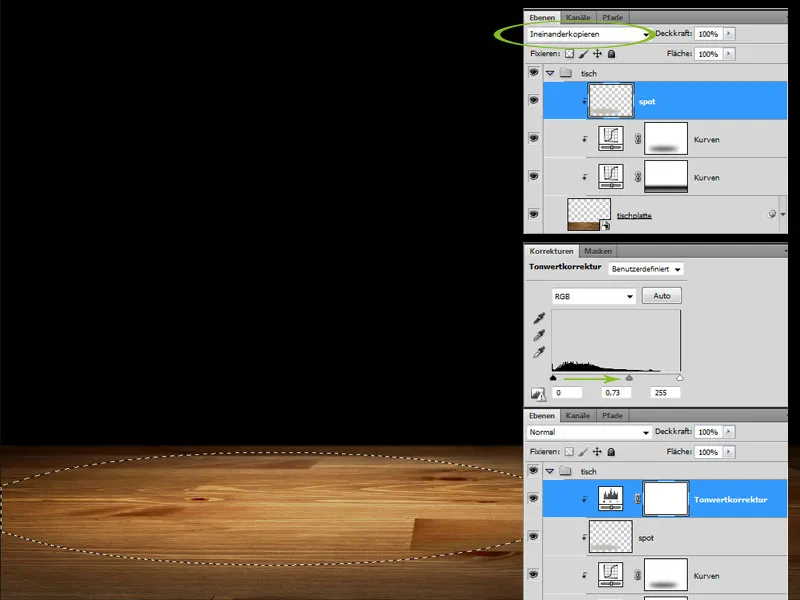
3 단계 : 춤추는 커플 만들기-기본 몸체 정의
연필 도구를 사용하여 소스 자료에서 두 개의 양초를 잘라내어 작업 파일에 삽입합니다. 모양 그리드를 사용하여 원하는 기본 위치로 가져옵니다. 이 단계와 다음 단계에서는 춤추는 커플의 참고 사진을 보는 것이 도움이 됩니다. 이렇게 하면 올바른 댄스 자세를 더 쉽게 만들 수 있습니다.
그런 다음 그라데이션 곡선 조정 레이어를 사용하여 양초의 조명 조건을 약간 조정합니다. 하이라이트는 약간 높이고 중간 톤은 낮추어 대비를 높였습니다. 그라데이션 커브의 효과는 레이어 마스크를 사용하여 더욱 정밀하게 제어할 수 있습니다.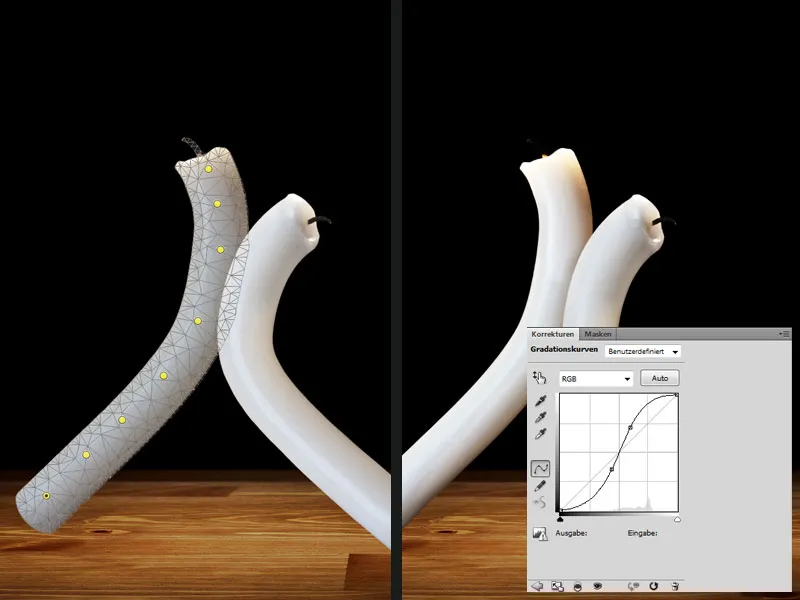
많은 인내심을 가지고 신체 부위 추가하기 - 팔과 다리 모양 만들기
원본 이미지에서 다양한 "왁스 코"를 잘라냅니다. 이것은 드로잉 연필로 할 수 있으며 때로는 대비가 충분히 높으면 마술 지팡이 도구로 작업할 수도 있습니다. 어쨌든 이러한 작업 단계에는 많은 체력이 필요합니다.
다양한 왁스 요소를 별도의 레이어에 이미지에 삽입하고 모양 그리드 또는 자유 변형을 사용하여 올바른 모양과 위치로 가져옵니다. 그런 다음 묘사할 댄스 자세에 따라 기본 몸통의 앞이나 뒤에 요소를 배치합니다. 이러한 작업 단계에는 인내심이 필요하며 모든 "왁스 코"가 바로 맞지는 않으므로 시도해 봐야 합니다.
왁스-드레스 등을 더 추가합니다.
춤추는 커플에 왁스 요소를 더 추가하여 일종의 의상을 만듭니다. 모든 것이 서로 조화를 이루도록 개별 왁스 요소의 조명 조건을 조정해야 할 수도 있습니다. 이는 톤 값 보정을 통해 조절할 수 있습니다. 레이어 마스크는 개별 요소를 혼합하고 부드러운 전환을 만드는 데 사용됩니다.
이 작업 단계에서는 많은 레이어가 빠르게 합쳐지며, 팔이나 다리의 일부와 같이 그룹으로 구성하는 것이 가장 좋습니다. 이렇게 하면 개요를 파악하고 나중에 변경해야 할 때 쉽게 찾을 수 있습니다.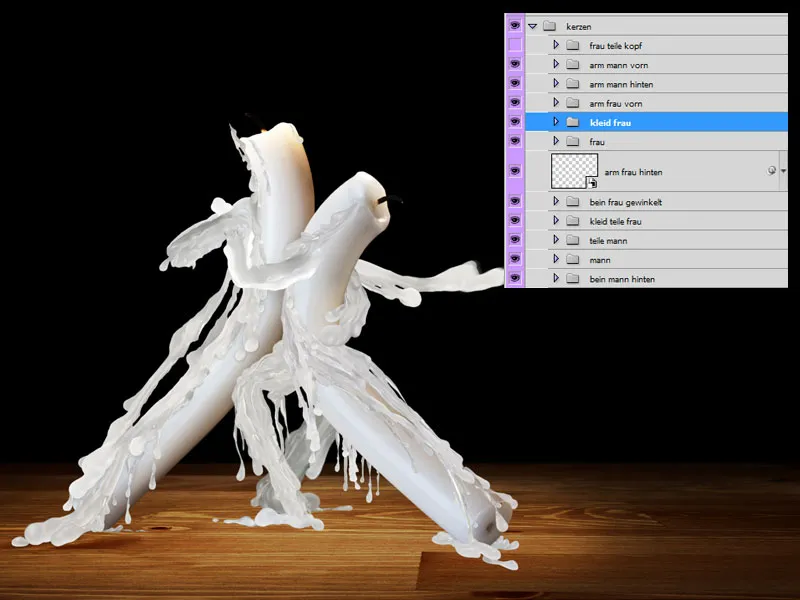
마무리 작업 - 그림자 칠하기 및 대비 높이기
모든 요소의 배치가 만족스러우면 춤추는 커플을 새 레이어에 복사 (Shift+Ctrl+E )하면 작업을 계속하기 쉬워집니다. 이 단계에서는 배경 레이어와 표를 숨기는 것을 잊지 마세요. 그렇지 않으면 레이어에 복사됩니다.
그림자를 칠합니다:
곱하기 혼합 모드를 사용하여 춤추는 커플의 클리핑 마스크로 새 레이어를 만듭니다. 검은색, 부드럽고 둥근 브러시 팁, 낮은 불투명도를 사용하여 양초의 그림자 영역(예: 팔 아래)을 그립니다. 두 사람은 그림자를 통해 훨씬 더 입체적으로 보입니다.
대비를 좀 더 선명하게 할 수도 있습니다. 이를 위해 멀티플라이 혼합 모드에서 클리핑 마스크로 그라데이션 곡선 조정 레이어를 만듭니다. 중간 톤과 하이라이트가 올라갑니다. 효과가 너무 강하면 레이어의 불투명도가 감소합니다(이미지에서는 약 55%).
추가 조정 레이어인 톤 보정은 전체를 다듬고 하이라이트를 조금 더 밝게 하고 어두운 색의 톤 범위를 약간 줄입니다. 여기까지는 전체적으로 꽤 괜찮아 보입니다.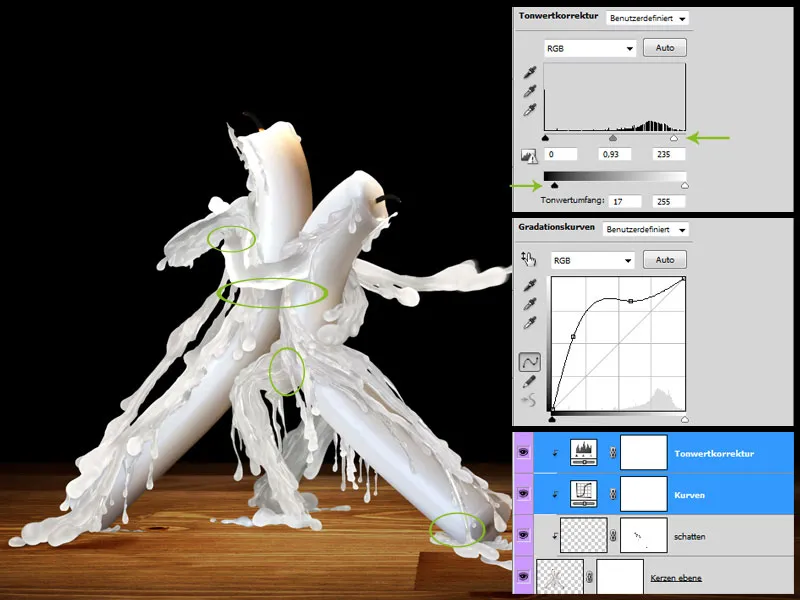
바닥에 드리운 그림자
사실감을 더하려면 바닥에 그림자를 드리워야 합니다. 이렇게 하려면 새 레이어에서 부드러운 브러시 끝과 검은색으로 춤추는 커플 아래에 그림자를 칠하고 레이어를 곱하기로 설정합니다. 레이어에 가우시안 블러를 적용하면 더 부드러운 전환을 얻을 수 있습니다. 그림자가 너무 강하면 레이어 불투명도를 사용하여 쉽게 조정할 수 있습니다.
4단계: 상자에서 꺼내기
캔들 상자 삽입 및 토닝 조정하기
캔들 상자도 별도의 파일로 잘라내어 문서에서 이미지 오른쪽 하단에 추가했습니다. 나머지 이미지의 색상과 일치하도록 하기 위해 소프트 라이트 혼합 모드와 약 48%의 불투명도를 사용하여 클리핑 마스크로 컬러 채우기 레이어(#f6bc42)를 레이어 위에 배치했습니다.
상자가 여전히 너무 밝기 때문에 밝기/대비 조정 레이어를 추가하고 밝기를 -90으로, 대비를 -13으로, 레이어 불투명도를 80%로 줄입니다. 레이어 마스크에서 효과는 검정색에서 흰색으로 그라데이션을 사용하여 상자의 오른쪽 하단으로 제한됩니다.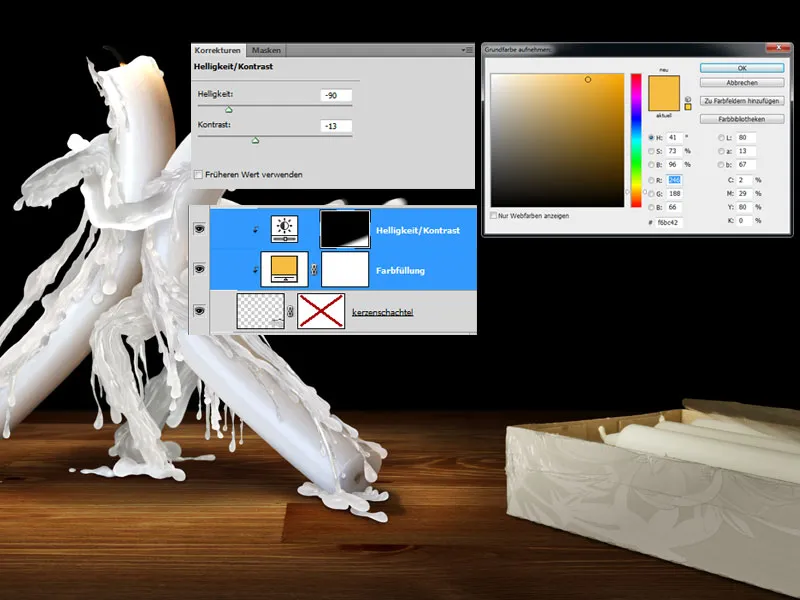
더 어둡게 하기
상자가 여전히 이미지에 제대로 통합되지 않은 것처럼 보입니다. 이러한 이유로 그라데이션 곡선 조정 레이어와 톤 값 보정이 추가되었습니다. 이미지에서 볼 수 있듯이 두 팔레트 모두에서 밝은 색상 톤이 더 감소합니다. 캔들 상자의 채도가 변하지 않도록 레이어를 휘도 혼합 모드로 설정하는 것이 중요합니다.
팩이 타는 중입니다.
아직 그림에는 불이 없지만 이미 팩에 화상 자국을 추가하고 있습니다. 이를 위해 양초 상자에 대한 레이어 마스크를 만들고 상자 상단의 작은 부분을 마스킹합니다. 이제 탄 부분 주위에 그을음이 필요합니다. 멀티플라이 블렌드 모드의 새 레이어에 검은색 페인트와 부드러운 브러시를 사용하여 그을음을 그립니다.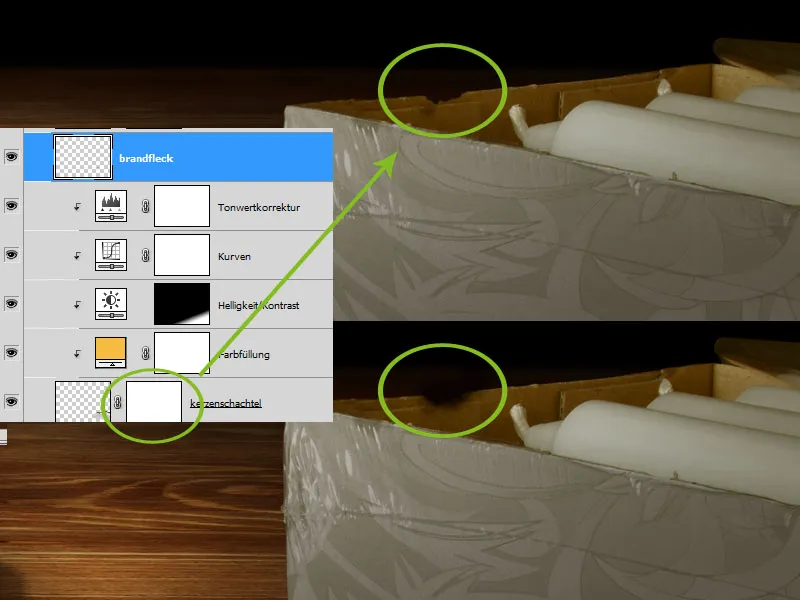
불씨와 연기
이제 불씨를 추가해야 합니다. 작고 단단한 브러시와 빨간색/노란색을 사용하여 작은 빛나는 가장자리를 그린 다음 선형 피하기(추가) 혼합 모드에 레이어를 배치합니다. 레이어를 복제하여 효과를 강화합니다.
먼저 Photoshop에 로드해야 하는 흰색과 적절한 연기 브러시를 사용하여 작은 연기 기둥을 추가합니다. 패킷 모서리에 물방울이 떨어지는 왁스 코도 추가됩니다.
마지막으로 빠진 것은 포장 아래의 그림자 가장자리뿐입니다. 이를 위해 부드러운 검정색 브러시를 사용하여 다른 모든 레이어 아래에 새 레이어에 그림자를 그립니다. 레이어를 곱하기 혼합 모드로 설정하고 레이어 불투명도를 약 70%로 줄입니다. 이것으로 양초 상자 편집이 완료되었습니다.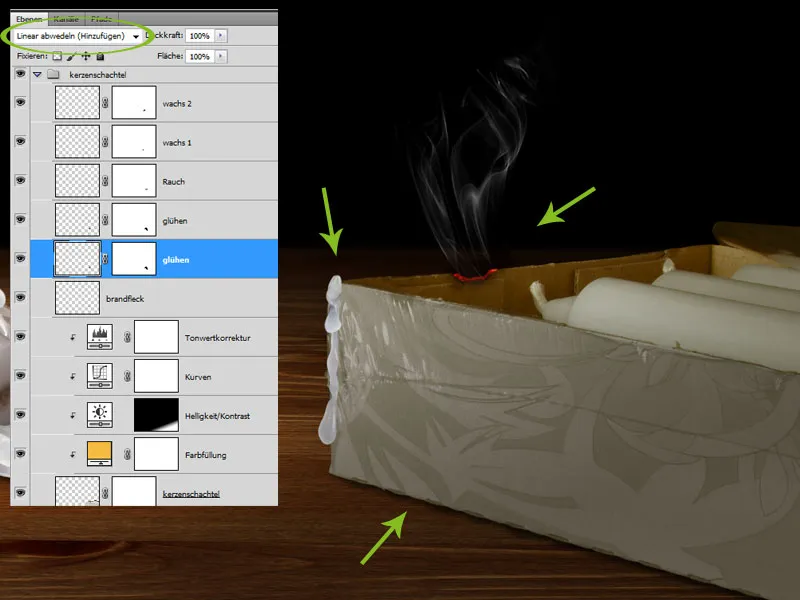
5단계: 성냥갑
양초는 나중에 불을 켜야 하므로 그림에 적절한 조명 재료인 성냥갑과 불에 탄 성냥을 추가해야 합니다. 성냥갑을 문서로 드래그하여 이미지의 왼쪽 하단에 배치하고 필요한 경우 자유 변형을 사용하여 크기를 조정합니다.
내부 포장의 파란색이 이미지의 색상 분위기와 어울리지 않으므로 클리핑 마스크로 만든 색조/채도 조정 레이어를 사용하여 파란색 톤을 채도를 낮추고 밝게 합니다.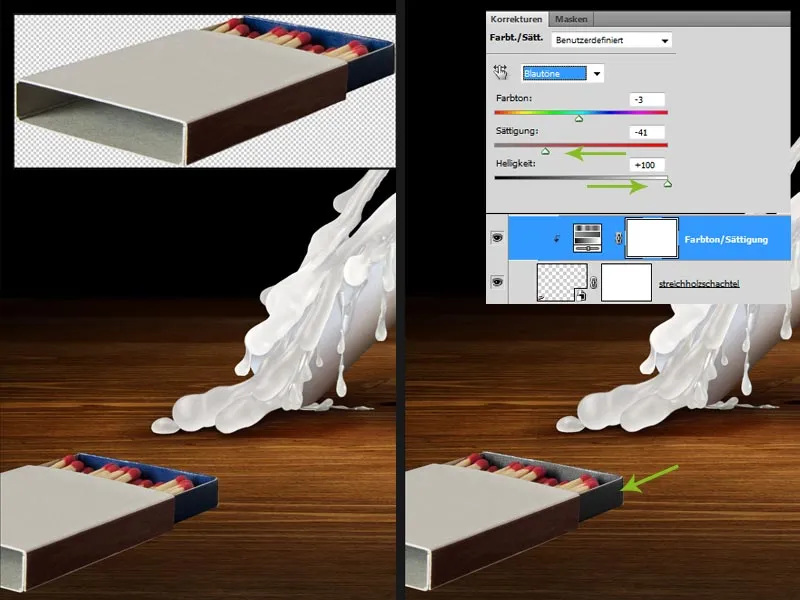
상자 어둡게 하기
상자의 안쪽 부분이 너무 밝기 때문에 약간의 검은색으로 칠하고 레이어를 곱하기로 설정한 다음 불투명도를 60%로 낮추면 됩니다. 이미 더 좋아 보입니다.
그럼에도 불구하고 상자는 여전히 전체적으로 너무 밝아서 그림에 잘 어울리지 않습니다. 그라데이션 곡선 조정 레이어를 사용하여 이를 변경합니다. 이것은 다시 클리핑 마스크로 만들어지고 밝은, 중간 및 어두운 색상 톤이 감소합니다. 그런 다음 레이어가 곱하기 혼합 모드로 전환되고 불투명도가 약 40%로 감소합니다.
인쇄 및 그림자
이제 상자에 적절한 인쇄물이 필요합니다. 이것은 Adobe Illustrator를 사용하여 Photoshop 외부에서 만든 다음 스마트 오브젝트로 문서에 복사했습니다. 인쇄물은 자유 변형을 사용하여 성냥갑의 원근에 맞게 조정됩니다. 인쇄물이 더 잘 섞이도록 하고 상자의 종이 구조가 약간 보이도록 하기 위해 레이어를 혼합 모드로 설정하여 하나를 다른 레이 어에 복사합니다.
상자에는 그림자가 있으므로 별도의 레이어에서 부드러운 검은색 브러시로 상자 아래에 다시 칠하고 레이어를 곱하기 혼합 모드로 설정하고 불투명도를 약 80%로 낮춥니다.
전체를 조금 더 다듬으려면 그림자 레이어에 반경이 약 10픽셀인 가우시안 블러를 적용하면 됩니다.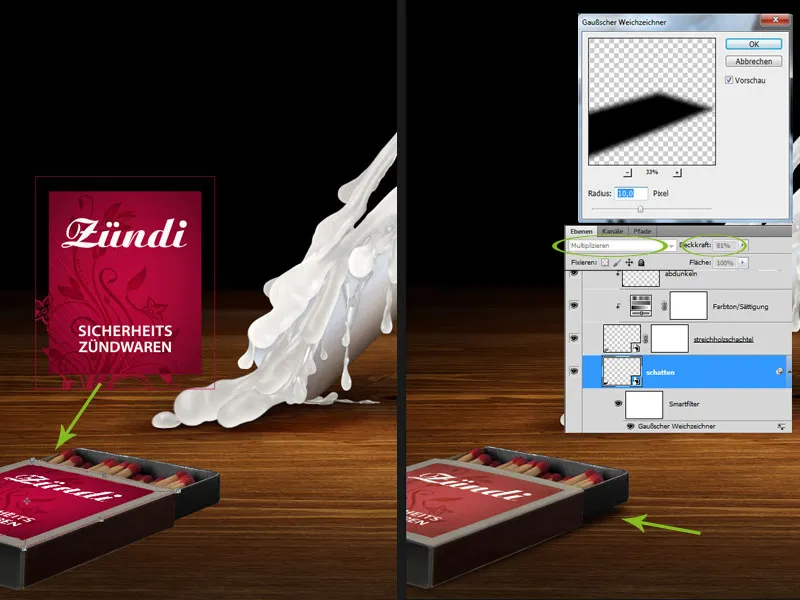
성냥 삽입하기
상자 위에 불에 탄 성냥 두 개를 추가하여 상자를 마무리합니다. 이 두 개의 그림자는 별도의 레이어에 추가되며 작은 브러시 팁과 검은색으로 칠해집니다. 마지막 단계에서는 이 레이어를 다시 곱하기 혼합 모드로 설정하고 불투명도를 90%로 낮춥니다.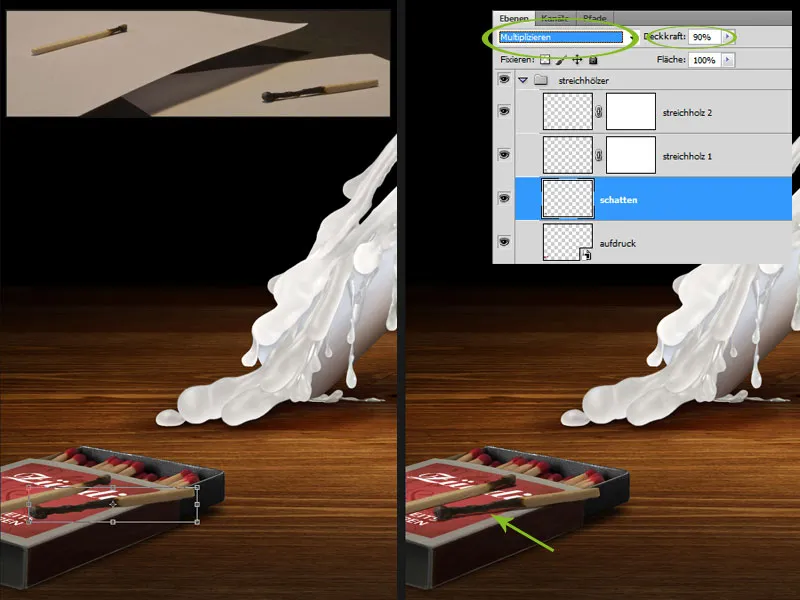
6단계: 불타는 "머리"
이제 불을 넣을 차례입니다. 이를 위해 소스 자료에서 적절한 불꽃을 해제하고 문서로 드래그합니다. 자유 변형을 사용하여 불꽃을 적절한 크기로 가져와 수초의 심지에 배치하고 필요한 경우 레이어 마스크를 사용하여 깔끔한 전환을 만들 수 있습니다. 마지막으로 레이어를 곱하기 네거티브 혼합 모드로 설정하여 클리핑 과정에서 남은 보기 흉한 어두운 영역을 제거합니다.
더 많은 역동성
이미지에 역동성과 움직임을 더하려면 문서에 불꽃을 추가로 드래그하세요. '머리'의 움직임을 반영할 수 있는 아름다운 곡선 모양이 만들어질 때까지 자유 변형을 사용하여 왜곡하고 구부립니다. 이 레이어에 대해 곱하기 음 수 혼합 모드로 전환하고 원하지 않는 영역을 마스킹합니다. 이러한 작업 단계는 매력적인 결과를 얻을 때까지 약간의 인내심이 필요합니다.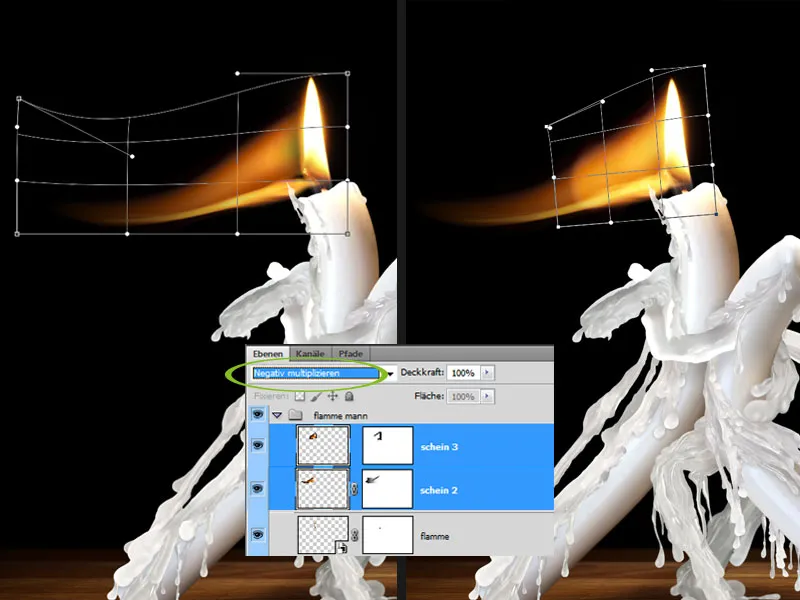
빛의 흔적이 있는 모멘텀
이를 위해 잘라낸 불꽃에서 생성되는 빛의 흔적을 통합하여 모멘텀을 좀 더 강화합니다. 하지만 여기서는 왜곡을 조금 더 과장했습니다. 아름다운 색상 효과를 얻으려면 여기에서 레이어 채우기 방법을 실험해 보세요. 멀티플라이 네거티브, 래디언트 라이트 또는 닷지 컬러가 특히 적합하며, 이러한 레이어의 불투명도를 조정해야 할 수 있으며, 그렇지 않으면 효과가 너무 강할 수 있습니다.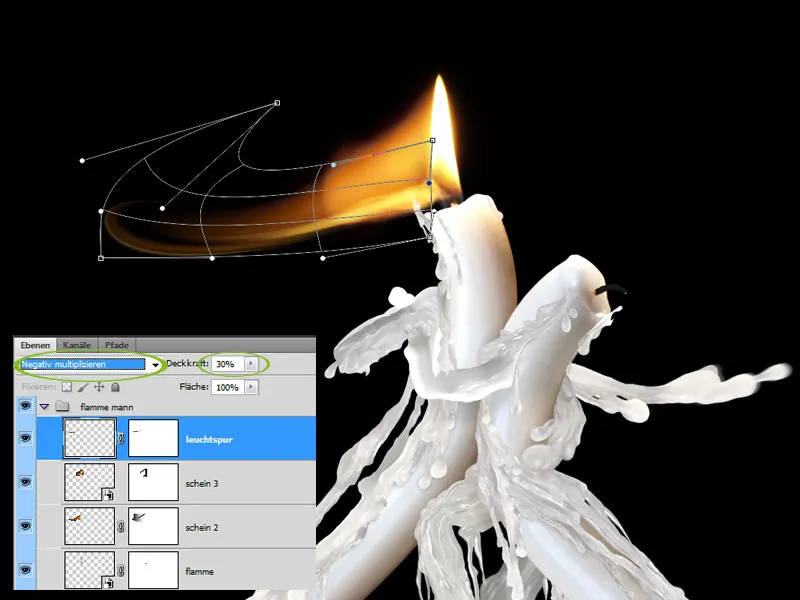
글로우
불도 빛을 생성하므로 모든 불꽃 및 추적자 레이어 아래에 글로우 레이어가 생성됩니다. 노란색-주황색을 선택하고 양초 심지 중앙에 크고 부드러운 점을 배치합니다. 배경을 매우 부드럽게 전환하려면 가우시안 블러를 매우 높은 픽셀 값으로 레이어에 적용할 수도 있습니다.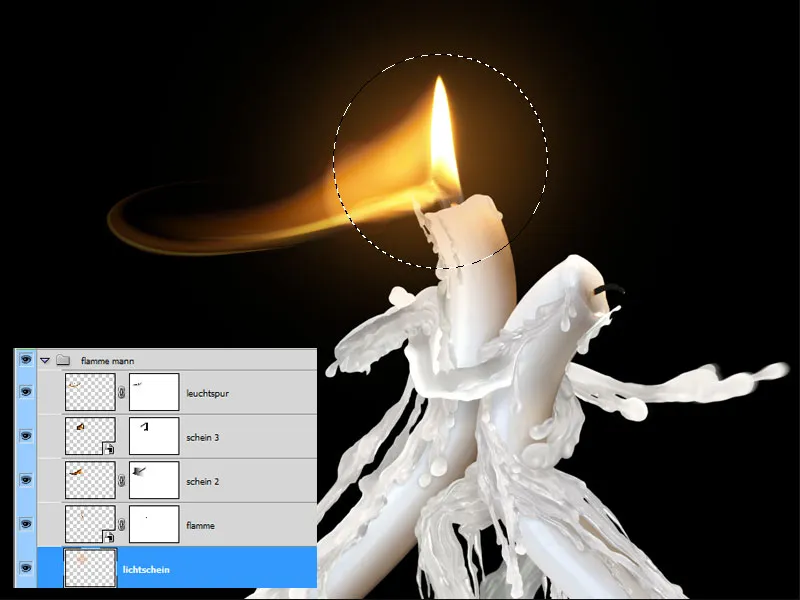
여자
여인의 불꽃에도 정확히 동일한 단계가 필요합니다. 여기에서는 더 많은 불꽃과 빛의 흔적만 통합하여 날아다니는 머리카락처럼 보이도록 만들었습니다.
7단계: 플라잉 왁스
두 사람의 춤은 매우 불타고 활기차기 때문에 몇 방울의 왁스가 더 날아다니는 것이 통합되어야 합니다. 이를 위해 그림 자체를 만들 때와 마찬가지로 원본 이미지에서 개별 왁스 방울을 잘라내어 그림으로 드래그하여 적절한 위치에 배치합니다.
물방울이 공중을 날아다니는 것처럼 보이게 하기 위해 각 물방울에 모션 블러 필터를 추가합니다. 필요한 변경을 매우 쉽게 할 수 있도록 미리 레이어를 스마트 오브젝트로 변환하는 것이 도움이 됩니다. 필터는 약 40~50픽셀의 거리에 적용됩니다. 각도는 비행 방향에 따라 다르며 각 방울에 대해 개별적으로 조정해야 합니다.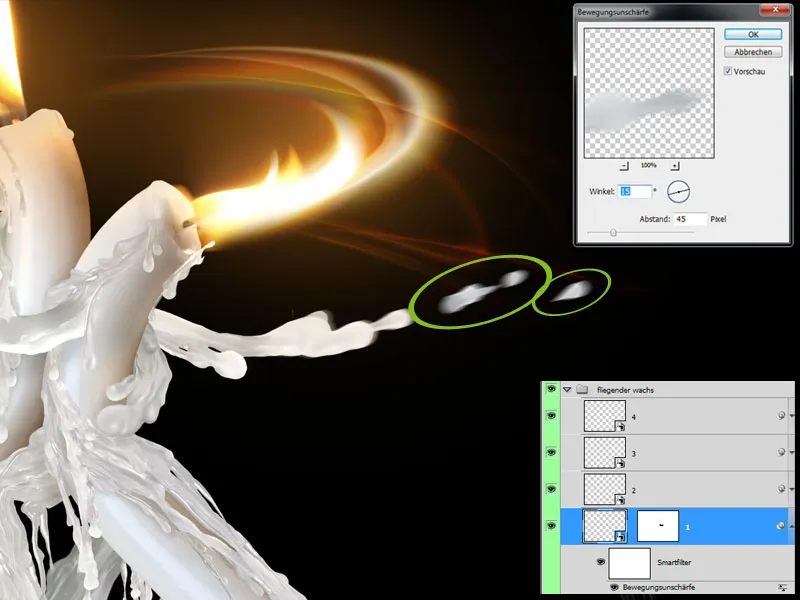
8단계: 비행 불꽃
둘 사이의 딱딱한 소리를 제대로 보려면 불꽃을 잘 날려야 합니다. 먼저 신사를위한 불꽃이 그려집니다. 이를 위해 양초 레이어 뒤에 새 레이어가 만들어집니다. 페인팅을 시작하기 전에 브러시 속성을 정의해야 합니다. 브러시 팔레트에서 그림에 대해 다음 값이 설정되었습니다.
- 포토샵 자체 브러시 팔레트의 별 브러시 (2423), 크기 60px, 거리 200%
- 모양 속성 아래: 크기 지터 100%, 제어: 필압, 각도 지터: 제어: 펜 기울기
- 산란: 500% 아래
- 색상 설정 아래에서 선택합니다: 전경색과 배경색을 미리 선택하세요: 주황색 및 빨간색, 전경/배경 지터 50%, 제어: 펜 압력
- 아래 전사: 흐름 지터: 제어: 필압, 최소 59%, 흐름 지터: 필압 제어, 최소 60%
- 스무딩이 활성화됩니다.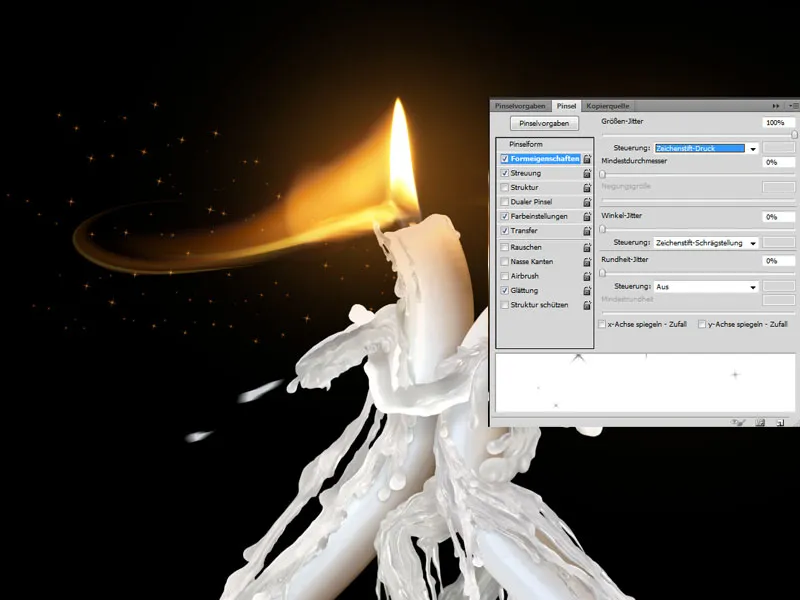
불꽃 왜곡
별에 색을 칠할 때 크기, 산란 등을 실험할 수 있지만 보편적인 해결책은 없습니다. 이미지에서 별 평면도 자유 변형을 사용하여 왜곡되었기 때문에 별이 모두 같은 평면에 놓여 있지 않고 원근 효과가 있습니다. 여인의 불꽃도 위에서 설명한 것과 같은 방식으로 만들었습니다.
큰 불꽃을 날리게 하세요.
노란색-주황색을 사용하여 약간 불규칙한 작은 방울을 새 레이어에 그립니다. 결과가 만족스러우면 레이어를 스마트 오브젝트로 변환합니다.
이제 같은 이름의 필터를 사용하여 물방울에 모션 블러를 추가합니다. 이미지에 약 40픽셀의 거리를 선택했습니다. 왁스 방울과 마찬가지로 각도를 사용하여 "비행 방향"을 결정합니다.
스파크에 더 많은 광도를 부여하기 위해 평면 복사본이 생성됩니다. 복사본의 경우 모션 블러의 값을 약 140픽셀로 늘려 더욱 매력적인 빛의 흔적을 만듭니다.
스파크 추가 및 광원 통합
추가 스파크도 같은 방식으로 이미지에 통합됩니다. 두 개의 원본 평면을 반복해서 복사할 수 있으며, 각 스파크에 대해 비행 각도만 다시 조정하면 됩니다. 그러나 스마트 오브젝트로 변환하면 이 작업을 매우 빠르게 수행할 수 있습니다.
스파크는 작은 빛으로 마무리됩니다. 이렇게 하려면 멀티플라이 네거티브 블렌딩 모드를 사용하여 모든 스파크 레이어 아래에 새 빈 레이어를 만듭니다. 스파크보다 약간 큰 부드러운 브러시와 약 20%의 불투명도를 사용하여 각 스파크 뒤에 노란색-주황색 빛을 추가합니다.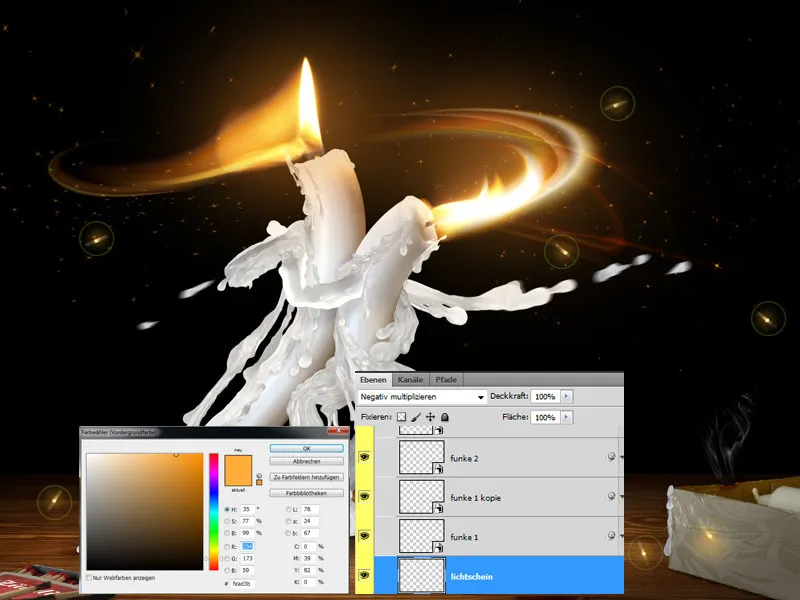
9단계: 테이블에 왁스 얼룩 만들기
왁스가 공중에 십자 모양으로 날아다니기 때문에 테이블에도 왁스 얼룩이 나타나야 합니다. 빠른 선택 도구를 사용하여 소스 자료에서 적합한 왁스 얼룩을 선택하고 작업 파일로 드래그합니다.
레이어 섬네일의 미리보기 이미지를 두 번 클릭하여 레이어 스타일에서 채우기 옵션을 불러옵니다. 아래쪽 팔레트 섹션 색상 범위에서 회색을 선택하고 Alt 키를 누른 상태에서 이 레이어의 어두운 톤 슬라이더를 약 225로 끕니다. 이제 왁스 얼룩이 더 잘 통합되어 나무 테이블의 표면이 빛날 수 있습니다. 같은 방법으로 이미지에 더 많은 왁스 얼룩을 추가합니다.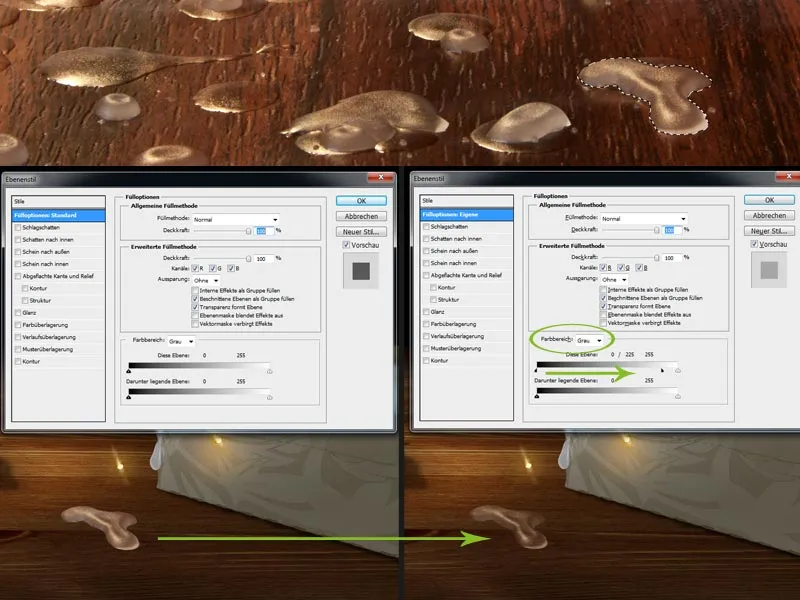
10단계: 댄스 플로어에 작은 화상 자국 만들기
이제 불꽃 중 하나가 테이블을 태운 샐러드가 있습니다. 테이블 상단에 작은 화상 자국을 위한 새 레이어가 곱하기 혼합 모드에서 만들어집니다. 작은 브러시 끝과 검은색으로 얼룩을 칠합니다. 스머지 손가락으로 윤곽을 쉽게 흐리게 하여 얼룩이 더 자연스럽게 보이도록 할 수 있습니다. 필요한 경우 레이어 마스크에서 영역을 다시 제거할 수 있습니다.
이전에 사용한 연기 브러시와 밝은 회색 음영을 사용하여 새 레이어의 얼룩 위에 작은 연기 기둥을 배치합니다. 연기가 너무 강하면 레이어의 불투명도를 약간 낮춥니다.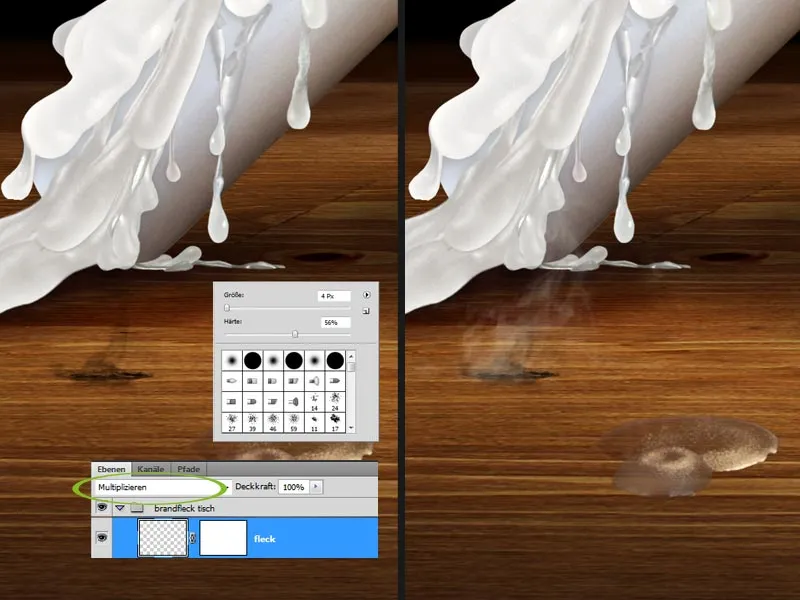
11단계: 춤추는 커플에 더 집중하기
선택 도구를 사용하여 춤추는 커플 주위에 타원형 선택 영역을 그린 다음 선택 영역을 반전하고 그라데이션 곡선 조정 레이어를 추가합니다. 어두운 색상 톤을 낮추면 춤추는 커플 주변의 이미지 영역이 어두워져 전경에 더 많이 나타납니다. 부드러운 전환을 위해 조정 레이어의 마스크 영역에서 부드러운 가장자리를 250픽셀로 설정합니다.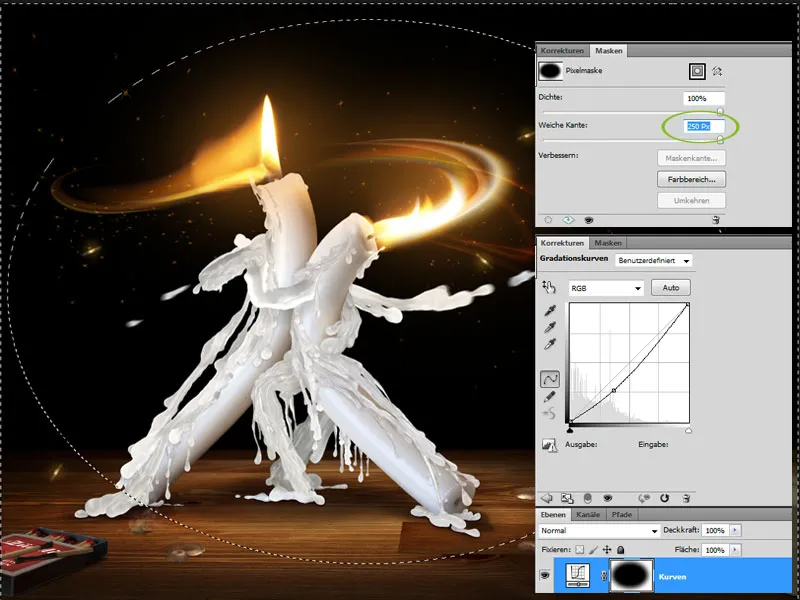
12단계: 조금 더 어둡게
제 취향에 따라 촛불과 성냥갑은 아래쪽 영역을 조금 더 어둡게 하고 두 번째 조정 레이어 그라데이션 커브를 사용하여 어두운 색상 영역을 다시 어둡게 합니다. 조정 레이어의 레이어 마스크를 뒤집고 크고 부드러운 브러시를 사용하여 원하는 영역에만 효과를 칠합니다.
13단계: 마지막 단계 - 황금빛으로 분위기 더하기
마지막 단계는 소프트 라이트 블렌딩 모드를 사용하여 컬러 영역 레이어를 추가하는 것입니다. 노란색-갈색 톤을 선택하면 그림의 분위기를 잘 살려주는 황금빛 색조를 얻을 수 있습니다.
완성된 사진
결과는 다음과 같습니다:


